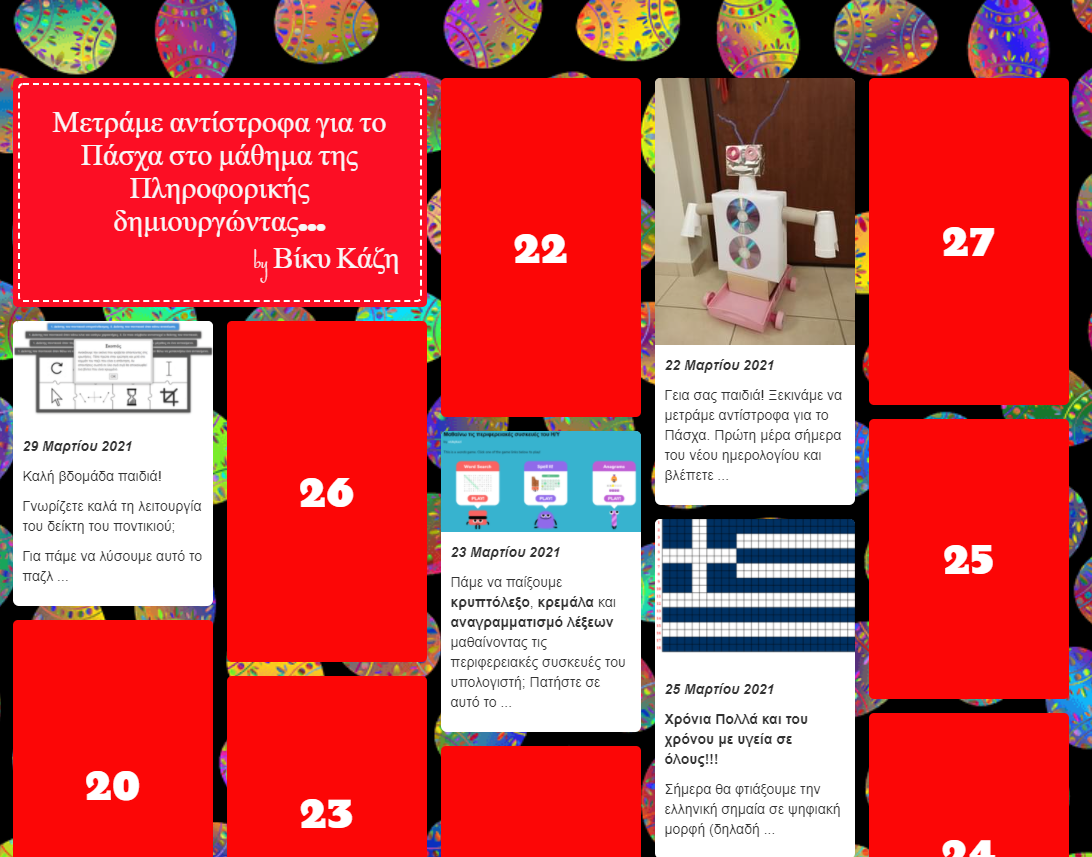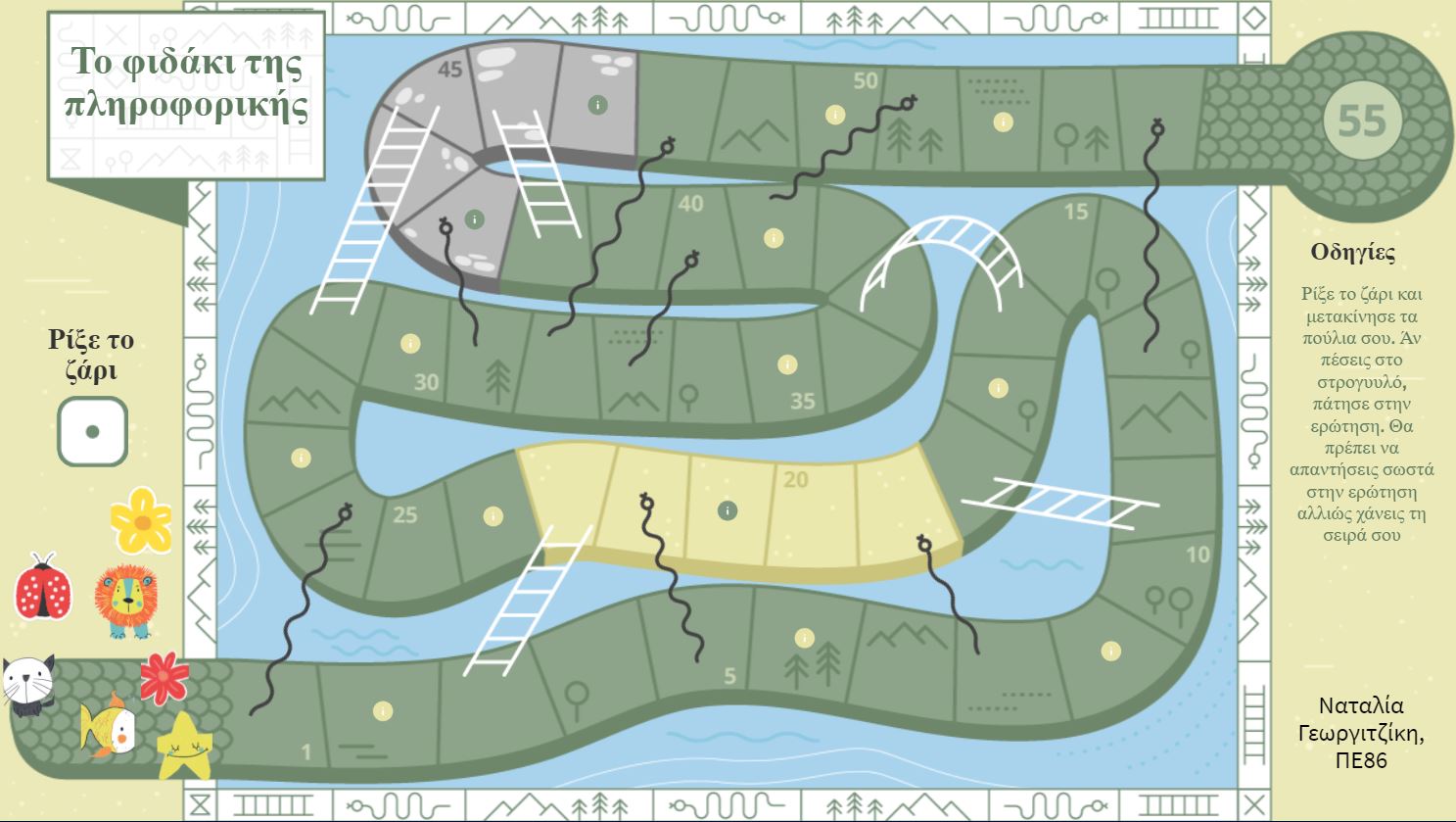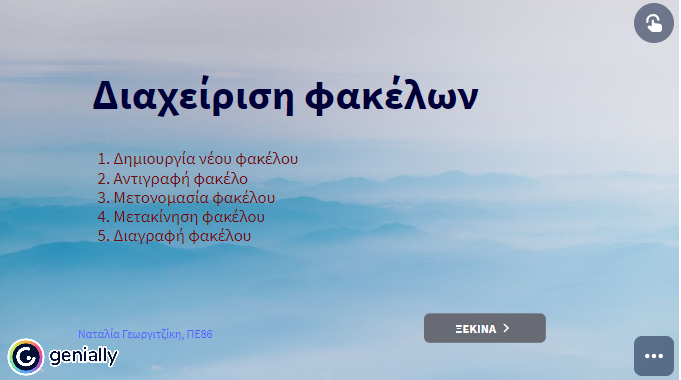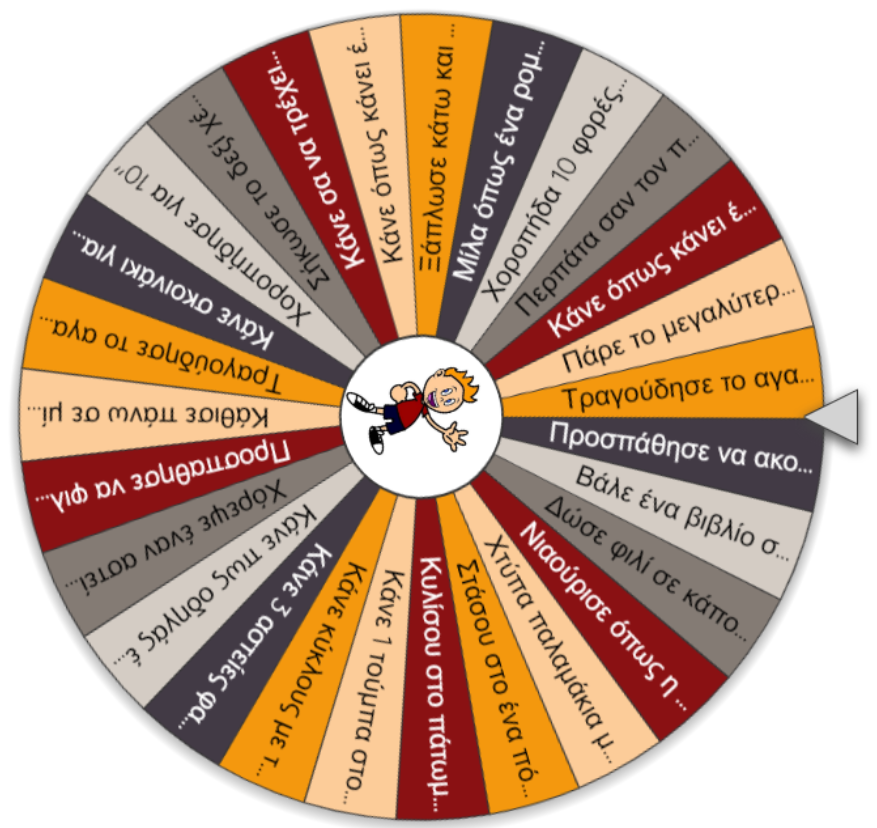Ελέγξτε τις γνώσεις σας με το παρακάτω κουίζ
Posted on April 10, 2021
Πληκτρολογώ κείμενο “Ύμνος της σημαίας” και αποθηκεύω
Updated on April 14, 2021
Μετράμε αντίστροφα για το Πάσχα στο μάθημα της Πληροφορικής δημιουργώντας…
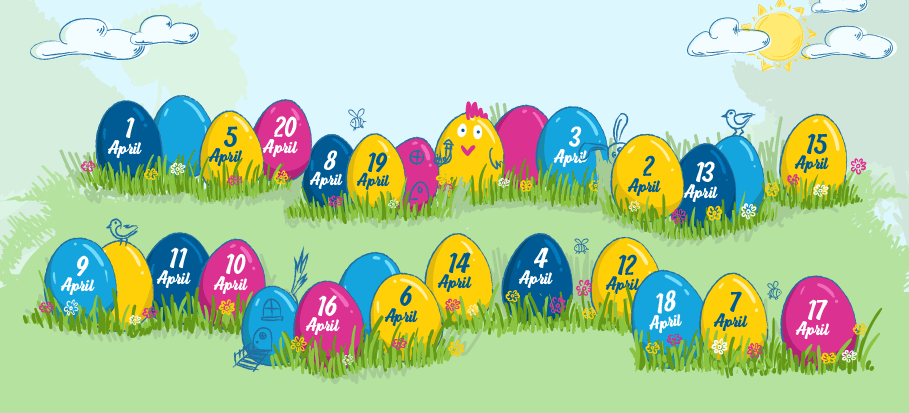
Hμερολόγιο Απριλίου. Κάθε μέρα ανοίγει και μια νέα δραστηριότητα-παιχνίδι μέχρι το Πάσχα. Κάντε κλικ στην εικόνα.
Updated on April 14, 2021
Το φιδάκι της πληροφορικής
Ένα επιτραπέζιο ψηφιακό παιχνίδι που περιέχει ερωτήσεις σχετικά με συσκευές του υπολογιστή. Ρίξτε το ζάρι, μετακινήστε το πιόνι σας στη σωστή θέση. Αν πέσετε σε σκάλα ανεβαίνετε, αν πέσετε σε φιδάκι κατεβαίνετε και αν πέσετε σε κυκλάκι πρέπει να πατήσετε να εμφανιστεί η ερώτηση. Αν την απαντήσετε λάθος τότε χάνετε τη σειρά σας. Κάντε κλικ στην εικόνα.

Posted on April 7, 2021
Αποθήκευση αρχείου στον υπολογιστή
Πού πάνε όλα αυτά που δημιουργούμε; Όταν φύγουμε από τον υπολογιστή μας ή τον κλείσουμε τι γίνεται με την τέλεια ζωγραφιά που φτιάξαμε στη ζωγραφική ή την εργασία για το σχολείο που κάναμε στον κειμενογράφο; Ο υπολογιστής μπορεί να κρατήσει στη μνήμη του για πάντα μόνο αυτά που θα του πούμε εμείς να κρατήσει. Για να το κάνουμε αυτό πρέπει να του δώσουμε την εντολή να τα αποθηκεύσει! Άρα η λέξη κλειδί που θα πρέπει πάντα να θυμάστε είναι ΑΠΟΘΗΚΕΥΣΗ.
Όταν αποθηκεύουμε κάτι που δημιουργήσαμε με τον υπολογιστή, αυτό τότε βρίσκεται σε ένα μέρος που ονομάζεται σκληρός δίσκος. Φανταστείτε ότι ο σκληρός δίσκος του υπολογιστή είναι σαν μια αποθήκη όπου μέσα βάζουμε τα αγαπημένα μας πράγματα που θέλουμε να κρατήσουμε όπως τα ρούχα, τα παπούτσια, τα παιχνίδια κτλ. Για να μπορούμε όμως αργότερα να βρίσκουμε εύκολα αυτό που θέλουμε καλό θα είναι να βάζουμε σε άλλο συρτάρι τα ρούχα, σε άλλο συρτάρι τις πυτζάμες, σε άλλο ράφι τα παπούτσια και αλλού να έχουμε τα παιχνίδια μας. Έτσι και στον υπολογιστή, έχω φακέλους όπου μέσα αποθηκεύω τις φωτογραφίες μου, άλλο φάκελο για τις εργασίες μου και άλλο φάκελο για τη μουσική μου.
Πως πιστεύεις ότι ονομάζεται ο φάκελος που περιέχει τις ζωγραφιές σου;…………………………………
Όταν αποθηκεύουμε ένα αρχείο πρέπει επίσης να προσέχουμε να το ονομάζουμε σωστά, με ένα όνομα σχετικό με αυτό (Δίνω όνομα που κάτι να θυμίζει!). Για παράδειγμα, αν έχουμε κάνει μια εργασία με θέμα την άνοιξη θα την ονομάσουμε «Άνοιξη». Αν κάνουμε μια ζωγραφιά με θέμα το καλοκαίρι πως θα την ονομάσουμε; ……………………………………………………
Άρα όταν θέλω να αποθηκεύσω κάτι που κάνω στον υπολογιστή προσέχω:
- Σε ποιο μέρος θα το βάλω (φάκελος)
- Τι όνομα θα του δώσω (όνομα αρχείου)
Πως όμως το κάνω αυτό; Για να αποθηκεύσω κάτι αρκεί να ψάξω και να βρω το εικονίδιο ![]() ή να πάω από τις επιλογές του προγράμματος Αρχείο-Αποθήκευση.
ή να πάω από τις επιλογές του προγράμματος Αρχείο-Αποθήκευση.
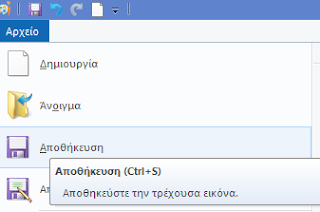
Στο παράθυρο τότε που μου εμφανίζεται βρίσκω τον φάκελο που θέλω κάνοντας διπλό κλικ πάνω του και δίνοντας το όνομα που θέλω γράφοντάς το. Τέλος πατάω το κουμπάκι «Αποθήκευση»
Δείτε μια διαδραστική εφαρμογή για την αποθήκευση ενός αρχείου ΕΔΩ
Πηγή: https://nataliageorgitziki.blogspot.com

Posted on April 6, 2021
Αρχεία και φάκελοι στον υπολογιστή
Χρησιμοποιούμε έναν υπολογιστή για να παίζουμε παιχνίδια, να επικοινωνούμε, να αναζητούμε πληροφορίες, να κάνουμε υπολογισμούς, να κάνουμε εργασίες, να ακούμε μουσική, να βλέπουμε ταινίες και πολλά άλλα. Ιδιαίτερα στο σχολείο κάνουμε διάφορες εργασίες όπως δημιουργούμε έγγραφα με κείμενο και εικόνες, δημιουργούμε παρουσιάσεις με κείμενο, εικόνες και ήχο και πολλά ακόμα! Επίσης, προγραμματίζουμε τα ρομπότ μας να κάνουν διάφορα απίστευτα πράγματα.
Για να τα κάνουμε όλα αυτά χρειαζόμαστε μερικές συσκευές (υλικό-hardware) και μερικά προγράμματα (λογισμικό-software). Έτσι, αν θέλω να δημιουργήσω μια ζωγραφιά θέλω να έχω ένα ποντίκι για να σχεδιάζω, την οθόνη για να βλέπω (υλικό) αλλά και ένα πρόγραμμα ζωγραφικής (λογισμικό).
Πού πάνε όλα αυτά που κάνουμε στον υπολογιστή;
Όταν ζωγραφίζουμε στη ζωγραφική ή γράφουμε μια εργασία στον κειμενογράφο, όλα αυτά βρίσκονται σε ένα μέρος του υπολογιστή, μέσα στην κεντρική μονάδα, που λέγεται «κύρια ή κεντρική μνήμη-RAM». Αν όμως θέλουμε να κρατήσουμε τη ζωγραφιά μας για να τη βλέπουμε ή θέλουμε να κρατήσουμε την εργασία μας για να τη συνεχίσουμε την επόμενη φορά θα πρέπει να την αποθηκεύσουμε. Έτσι πατάμε το κουμπάκι αποθήκευσης και δίνουμε ένα όνομα για τη ζωγραφιά μας ή την εργασία μας. Με αυτόν τον τρόπο δημιουργήσαμε ένα αρχείο εικόνας ή ένα αρχείο κειμένου.
Άρα: Αρχείο είναι τα οργανωμένα δεδομένα που είναι αποθηκευμένα σε ένα μέσο αποθήκευσης στον υπολογιστή. Αυτά τα δεδομένα μπορεί να είναι εικόνα, κείμενο, ήχος, βίντεο, παρουσιάσεις και πολλά άλλα.
Εδώ μπορείτε να δείτε μερικά εικονίδια αρχείων (εικόνα από dimpapp)
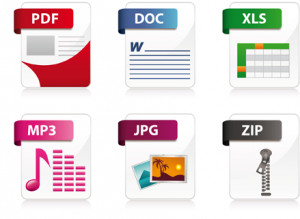
Το κάθε αρχείο έχει ένα όνομα της παραπάνω μορφής. Για παράδειγμα, μια ζωγραφιά που κάναμε για την άνοιξη έχει το όνομα: άνοιξη.jpg. Το "άνοιξη" αποτελεί το όνομα του αρχείου και το "jpg" είναι η κατάληξη του αρχείου. Η κατάληξη του αρχείου δηλώνει τον τύπο του (αν είναι εικόνα, κείμενο, παρουσίαση, βίντεο κ.λπ.) και πολλές φορές και το πρόγραμμα με το οποίο ανοίγει. Για παράδειγμα, ένα αρχείο με όνομα εργασία.doc είναι ένα αρχείο κειμένου και ανοίγει με το πρόγραμμα του κειμενογράφου Microsoft Word ενώ το αρχείο εργασία.txt είναι ένα διαφορετικό αρχείο, αφού έχει διαφορετική κατάληξη, και ανοίγει με το σημειωματάριο ή με άλλο πρόγραμμα κειμενογράφου.
Τα αρχεία αυτά είναι σε ένα μέσο αποθήκευσης για παράδειγμα, μέσα σε έναν σκληρό δίσκο που είναι το πιο μεγάλο μέσο αποθήκευσης στον υπολογιστή και βρίσκεται μέσα στην κεντρική μονάδα. Θυμηθείτε, όταν λέμε μεγάλο μέσο εννοούμε ότι χωράει πολλά πράγματα. Όπως μια μεγάλη αποθήκη όπου μέσα μπορούμε να αποθηκεύσουμε πολλά πράγματα. Μπορούμε να βάλουμε μέσα τα ρούχα, τα παπούτσια, τις πιτζάμες, τα εσώρουχα, τα βιβλία, τα παιχνίδια μας και πολλά άλλα πράγματα.
Εσείς αν θέλατε να βάλετε όλα τα πράγματά σας μέσα σε μια αποθήκη πώς θα τα βάζατε;
- Θα τα πετούσατε όλα μέσα τυχαία
- Θα βάζατε το κάθε αντικείμενο σε ένα σακουλάκι και τα το πετούσατε μέσα
- Θα είχατε ράφια, συρτάρια και κουτιά και θα βάζατε τα σακουλάκια μέσα
- Θα είχατε ράφια, συρτάρια και κουτιά με διαφορετικές ονομασίες το καθένα και θα βάζατε μέσα τα σακουλάκια τα οποία θα είχαν ένα όνομα και μια περιγραφή του τι περιέχουν για παράδειγμα μπλε.παντελόνι
Αυτό που πρέπει να κάνουμε είναι να είμαστε τακτικοί και οργανωμένοι ώστε να μπορούμε μετά να αναζητούμε και να βρίσκουμε αυτό που θέλουμε. Έτσι πρέπει να δημιουργούμε μέρη όπου εκεί θα έχουμε συγκεκριμένα πράγματα. Αυτά τα μέρη ονομάζονται «φάκελοι» και τους ονομάζουμε ανάλογα τι περιέχουν. Για παράδειγμα, έναν φάκελο που μέσα βάζουμε τις φωτογραφίες μας θα τον ονομάσουμε «φωτογραφίες» ενώ έναν φάκελο με τις εργασίες μας θα τον ονομάσουμε «εργασίες». Οι φάκελοι μπορούν να περιέχουν και υποφακέλους. Έτσι, ο φάκελο «εργασίες» μας μπορεί να περιέχει υποφακέλους όπως «μαθηματικά», «γλώσσα», «ιστορία» κτλ.
Ένας φάκελος έχει κι αυτός ένα χαρακτηριστικό εικονίδιο και είναι σαν αυτό

Άρα:
- Χρησιμοποιώ τις συσκευές και τα προγράμματα για να κάνω μια εργασία.
- Για να μην τη χάσω την αποθηκεύω δίνοντάς την ένα όνομα και έτσι δημιουργώ ένα αρχείο.
- Αυτό το βάζω σε ένα συγκεκριμένο μέρος που λέγεται «φάκελος» και αυτόν του δίνω πάλι ένα χαρακτηριστικό όνομα.
Ερώτηση 1:
- Πόσους φακέλους περιέχει ο φάκελος «Τα έγγραφά μου» και ποιους;
- Πόσους φακέλους περιέχει ο φάκελος «Πληροφορική» και ποιους;
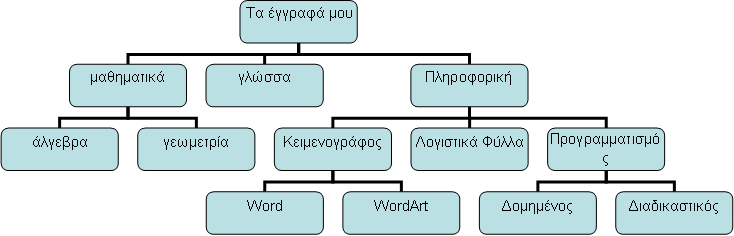
Ερώτηση 2: Στη παρακάτω εικόνα, πόσα είναι τα αρχεία και πόσοι οι φάκελοι;
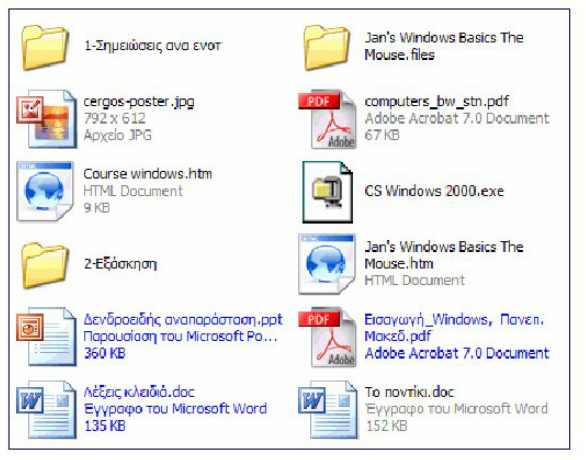
Δείτε τα παρακάτω βίντεο από τον εκπαιδευτικό πληροφορικής Δημήτριο Παππά για
Δημιουργία νέου φακέλου

Αντιγραφή αρχείου

Αποκοπής αρχείου

Διαγραφή φακέλου

Μετονομασία φακέλου

Στο σπίτι μας υπάρχουν κουτιά, ντοσιέ, συρτάρια που περιέχουν διάφορα πράγματα. Οργανώνουμε τον χώρο μας και τα πράγματά μας με τέτοιο τρόπο ώστε να γνωρίζουμε πάντα που είναι το καθετί και έτσι να μπορούμε εύκολα να το βρούμε όταν το χρειαστούμε.
Όπως τοποθετούμε τα πράγματά μας μέσα σε συρτάρια, ντουλάπες, ντοσιέ κτλ και τα οργανώνουμε έτσι έχουμε φακέλους στον υπολογιστή, ταμπλέτα και κινητό τηλέφωνο ώστε να μπορούμε να αποθηκεύσουμε εκεί τα αρχεία και τις εφαρμογές μας και στη συνέχεια να μπορούμε να βρούμε εύκολα ό,τι θέλουμε.
- Δημιουργία
- Μετονομασία
- Αντιγραφή
- Μετακίνηση
- Διαγραφή
Πηγή: https://nataliageorgitziki.blogspot.com
Posted on April 5, 2021
Μία διαδραστική εφαρμογή για τη διαχείριση των φακέλων στο λειτουργικό σύστημα των windows
Στο σπίτι μας υπάρχουν κουτιά, ντοσιέ, συρτάρια που περιέχουν διάφορα πράγματα. Οργανώνουμε τον χώρο μας και τα πράγματά μας με τέτοιο τρόπο ώστε να γνωρίζουμε πάντα που είναι το καθετί και έτσι να μπορούμε εύκολα να το βρούμε όταν το χρειαστούμε.
Όπως τοποθετούμε τα πράγματά μας μέσα σε συρτάρια, ντουλάπες, ντοσιέ κ.λπ. και τα οργανώνουμε έτσι έχουμε φακέλους στον υπολογιστή, ταμπλέτα και κινητό τηλέφωνο ώστε να μπορούμε να αποθηκεύσουμε εκεί τα αρχεία και τις εφαρμογές μας και στη συνέχεια να μπορούμε να βρούμε εύκολα ό,τι θέλουμε.
- Δημιουργία
- Μετονομασία
- Αντιγραφή
- Μετακίνηση
- Διαγραφή
Updated on April 1, 2021
Τζότζο, ο μικρός σκαντζόχοιρος και η ΠΡΩΤΑΠΡΙΛΙΑ
Οι περιπέτειες του Τζότζο, του μικρού σκαντζόχοιρου συνεχίζονται. Στο σημερινό παραμύθι ο Τζότζο ξεχνάει ότι είναι ΠΡΩΤΑΠΡΙΛΙΑ και οι φίλοι του καταφέρνουν να τον ξεγελάσουν. Στο τέλος του παραμυθιού τα παιδιά καλούνται να βοηθήσουν τον Τζότζο να ξεγελάσει κι αυτός τους φίλους του.
(Κάντε κλικ στην εικόνα)
Updated on April 1, 2021
Ο Άρης ο Σκανταλιάρης
Είναι ένας τροχός, φωνάζω ένα ένα τα ονόματα των μαθητών και γυρίζω τον τροχό για τον κάθε μαθητή χωριστά.
Όπου σταματήσει ο τροχός, ο μαθητής θα πρέπει να κάνει την σκανταλιά που θα του υποδείξει ο Άρης ο Σκανταλιάρης.
(Κάντε κλικ στην εικόνα)
Posted on April 1, 2021
Δημιουργώ το δικό μου συννεφόλεξο με την ιστοσελίδα www.wordart.com
Το συννεφόλεξο «Word Cloud» ή «Tag Cloud» είναι η δημιουργία μιας εικόνας (σύννεφου) στην οποία παρουσιάζονται οι λέξεις που εμφανίζονται σε ένα κείμενο! Μάλιστα αυτές που περιέχονται πιο συχνά στο κείμενο εμφανίζονται με μεγαλύτερο μέγεθος γραμματοσειράς στην εικόνα σε σχέση με τις υπόλοιπες λέξεις.
Υπάρχουν πολλές εφαρμογές για τη δημιουργία «Συννεφόλεξων». Αυτές που ξεχωρίζουν είναι το wordart.com και το tagxedo.com.
Η Εφαρμογή WordArt
H εφαρμογή WordArt παρέχει ένα εύκολο και δωρεάν στη χρήση περιβάλλον. Δεν απαιτείται εγγραφή. Οι επιλογές που μας δίνονται για τροποποιήσεις είναι πολλές. Μπορούμε να εισαγάγουμε είτε κείμενο είτε μεμονωμένες λέξεις, όπως επίσης να επιλέξουμε αν οι λέξεις μας θα γράφονται με κεφαλαία ή μικρά γράμματα ή θα ξεκινούν όλες με κεφαλαίο. Επιπλέον, μας δίνεται η δυνατότητα να διαλέξουμε το σχήμα που θα έχει το «συννεφόλεξο», τη γραμματοσειρά (δεν υποστηρίζουν όλες ελληνικά), τη διάταξη του σχεδίου μας, τα χρώματα των λέξεων και του φόντου.
Οδηγίες:
- Πληκτρολογήστε στη γραμμή διεύθυνσης ενός φυλλομετρητή το www.wordart.com
- Πατήστε στο πράσινο εικονίδιο «Create Now» για να δημιουργήσετε ένα δικό σας συννεφόλεξο
Σας ανοίγει ένα νέο παράθυρο όπου στα αριστερά μπορείτε να εισάγετε τις λέξεις ή φράσεις που θέλετε, τη μία κάτω από την άλλη σε διαφορετική γραμμή την καθεμία. Υπάρχουν ήδη 3 γραμμές, κάντε κλικ σε αυτές, σβήστε τις και γράψτε τις δικές σας. Μπορείτε να πατήσετε στη συνέχεια στο «Type an new word» για να εισάγετε μια νέα λέξη ή φράση.

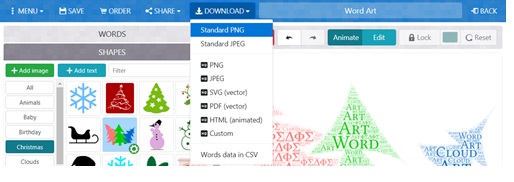
Αφού εισάγετε όλες τις λέξεις- φράσεις, επιλέξτε το σχήμα που θα έχει το συννεφόλεξό σας πατώντας το “SHAPES”. Πατήστε στην κατηγορία Christmas και επιλέξτε ένα σχέδιο.
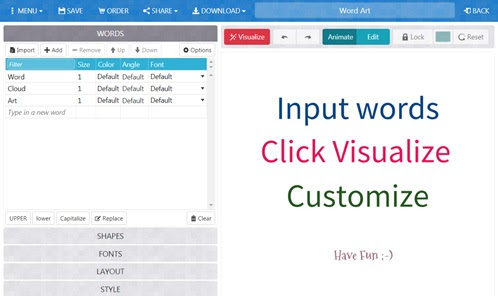
Αφού επιλέξατε το σχέδιο που θέλετε πατήστε στο κόκκινο πλήκτρο Visualize και δείτε το συννεφόλεξό σας να παίρνει μορφή.

Το «Συννεφόλεξο» που ετοιμάσαμε μπορούμε να το κοινοποιήσουμε, να το εκτυπώσουμε ή να το «κατεβάσουμε» σε μορφή εικόνας PNG ή JPEG. Οι επιλογές αυτές διατίθενται δωρεάν. Για να αποθηκεύσουμε το συννεφόλεξό μας θα πρέπει να πατήσουμε στο DOWNLOAD και να επιλέξουμε Standard png ή Standard jpg. Αυτό κατεβαίνει και αποθηκεύεται στο φάκελο «λήψεις» ή όπου έχουμε ρυθμίσει να πηγαίνουν τα αρχεία που κατεβαίνουν.